输入法半角全角切换快捷键 WIN10自带输入法全/半角切换快捷键设置方法
更新时间:2023-12-12 13:01:00作者:jiang
在Windows 10操作系统中,自带的输入法功能非常强大且实用,在日常的使用中,我们经常会遇到需要切换全角和半角的情况。为了提高输入效率,Win10自带输入法提供了一种快捷的切换方式,即通过设置特定的快捷键来实现全角和半角的切换。这种设置方法简单易行,能够帮助我们更加方便地切换输入模式,提高工作效率。下面就让我们一起来了解一下Win10自带输入法全/半角切换快捷键的设置方法吧。
具体步骤:
1.首先左键点击任务栏左下角的开始菜单,选择设置。
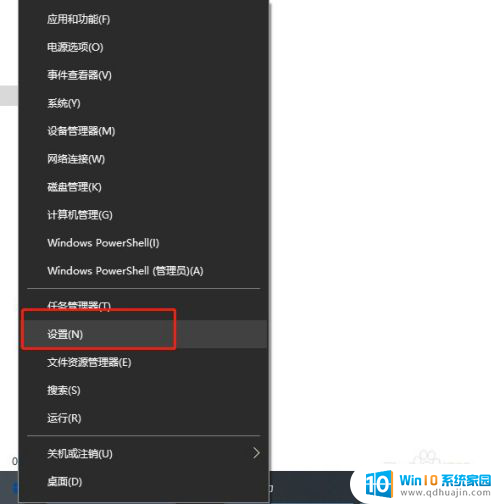
2.在设置窗口内,选择“时间和语言”。
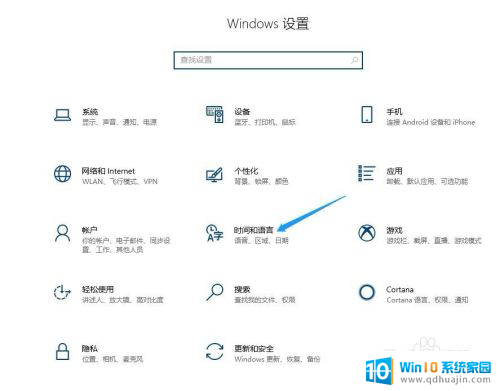
3.在打开的新窗口中点击左侧边栏的“语言”菜单项
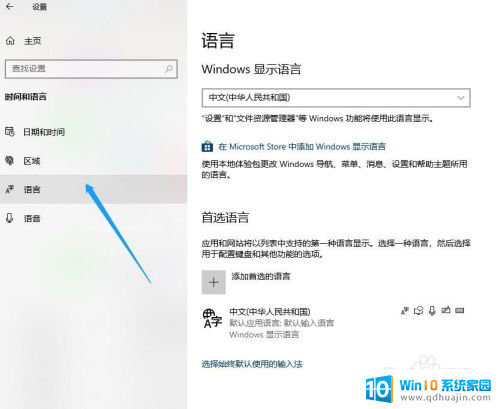
4.展开要设置的语言,接着点击出现的“选项”。
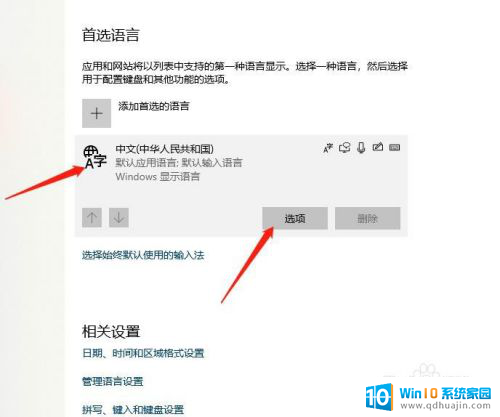
5.展开微软拼音,继续点击选项按钮。
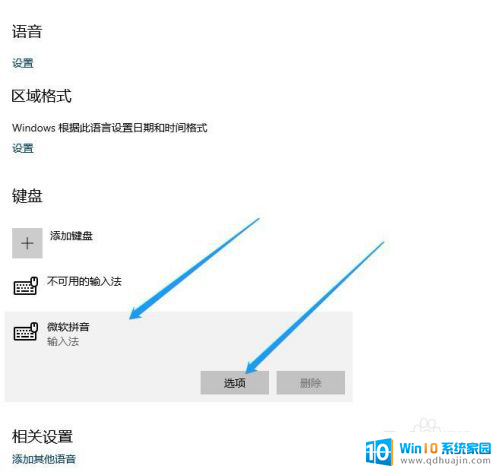
6.在弹出输入法的相关设置窗口内点击“按键”。
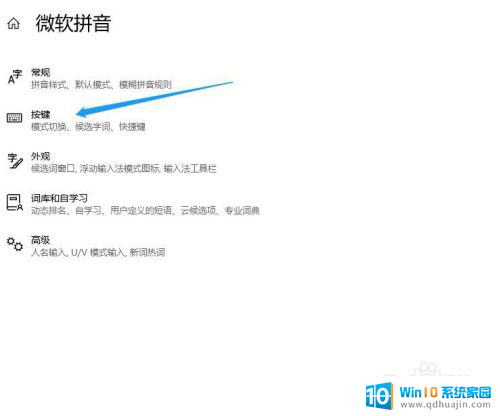
7.找到全/半角切换选项,选择shift+空格。这样就可以利用快捷键切换全/半角了。
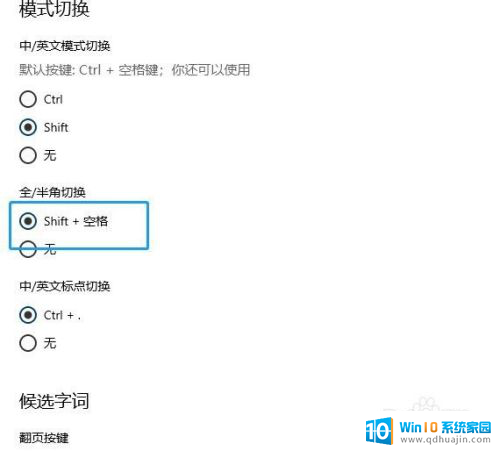
以上是输入法切换半角全角的所有内容,需要的用户可以按照以上步骤进行操作,希望对大家有所帮助。





